Fjern RAA-virus (oppdatert sep 2016) - Instruksjoner for fjerning av virus
RAA fjerningsguide for virus
Hva er RAA ransomware-virus?
Egenskapene til RAA-viruset
RAA-viruset (også kjent som RAA-SEP) fungerer som alle andre filkrypterende malware-trusler. Hovedegenskapen til dette malware-programmet er at det viser seg å være en JavaScript-fil. Sammenlignet med andre virus, er dette ganske uvanlig ettersom de fleste ransomware-varianter er skrevet i C eller C++. Jo raskere du fjerner RAA, jo bedre. Hvis du utsetter elimineringen kan det forårsake mer skade, dvs. kryptere gjenværende filer. I tillegg benytter utviklerne CryptoJS-bibliotek og låser filene med en sterk AES-kryptering. Nedenfor artikkelen finner du anbefalinger for fjerning av RAA. En av dem er å kjøre FortectIntego.
Så snart viruset invaderer datamaskinen, igangsetter det aktivitetene sine ved å benytte Windows Script Host-verktøyet. Senere skanner det hele datasystemet og krypterer all data, som dermed blir utilgjengelig. Husk at ransomware-utviklerne ikke oppretter disse virusene for moro skyld; når slike virus krypterer filene som er lagret på offerets datamaskin, blir de verdiløse, siden det ikke er mulig å åpne eller benytte en kryptert fil. Viruset legger dessuten til .locked-endelsen til alle krypterte filer. Kryptert data kan kun dekrypteres med en unik nøkkel som er lagret på de nettkriminelles servere. Offeret får imidlertid tilbud om å kjøpe denne nøkkelen for 250 USD. De nettkriminelle forklarer hva som har skjedd og forteller offeret at han/hun må betale for å gjenopprette dataene. Denne meldingen er tilgjengelig i filen !!!README!!![Victim’s ID].rtf som virus-utviklerne oppretter og lagrer på skrivebordet. Du bør imidlertid ikke betale løsesummen, ettersom de nettkriminelle kan komme til å gi deg et unyttig program som ikke kan gjenopprette filene dine. Vær oppmerksom på at den eneste måten for å gjenopprette filene dine er å importere dem fra en ekstern disk. Det er dessverre umulig å gjenopprette filene dine ved å bruke skyggekopier, ettersom viruset sletter disse.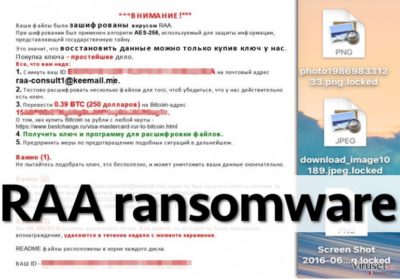
I tillegg til å kryptere offerets data, installerer RRA-viruset den velkjente malware-trusselen Pony Trojan. Denne er designet for å kjøre i bakgrunnen og stjele offerets privainformasjon. Denne ondsinnede trusselen kan stjele passordene dine, personlig informasjon, kredittkortdetaljer og lignende. Hvis filene dine plutselig er utilgjengelige, hvis du ser at .locked-endelsen er lagt til dem, og hvis du har mottatt meldingen om løsepenger, bør du skynde deg med å fjerne RAA-viruset og Pony fra datamaskinen øyeblikkelig. For å gjøre dette kan du benytte et kraftig antimalware-program som FortectIntego.
Distribusjonsmetoder
Malware-trusselen RRA distribueres via e-poster. Svindlerne sender tusenvis av ondsinnede e-poster til brukere og legger ved ondsinnede vedlegg. Disse kan være navngitt som: [vilkårlige symboler_doc_].js. Som du ser, legger de til navnet _doc_ til filen, for å forvirre brukerne og lure dem til å tro at det er en word-fil. I realiteten er filtypen .js, noe som betyr JavaScript-fil. Hvis offeret åpner vedlegget, kommer malware-trusselen inn i datasystemet og kjører et falskt word-dokument som inneholder uleselig tekst. Mens offeret studerer filen, begynner malware-programmet å kryptere filene på datamaskinen.
For å beskytte datamaskinen din fra ransomware-angrep må du:
- Kontinuerlig opprette sikkerhetskopier og importere dem til bærbare lagringsenheter;
- Aldri åpne mistenkelige e-poster eller vedlegg;
- Installere et antimalware-program på systemet;
- Oppdatere programmene dine.
Elimineringsveiledning
RAA-viruset er ikke et ordinært datavirus. Derfor er det ikke sikkert at manuell fjerning fungerer. Utviklerne av denne nettrusselen har gjort en god programmeringsjobb, og malware-trusslene er dessuten designet for å hindre at antivirus-programmer fjerner det. For å deaktivere det og kjøre et antispyware-program, som FortectIntego eller Malwarebytes, kan du derfor følge fjerningsinstruksjonene som gis nedenfor. Gjenopprettingsprosessen skal ikke ta lang tid, og du vil deretter kunne fjerne RAA. Til slutt bør du være oppmerksom på at flesteparten av ransomware- og andre skadelige virus normalt spres via søppelpost. Vær forsiktig og oppmerksom når du ser gjennom innboksen din. Du bør dessuten gjøre det til en vane å oppdatere sikkerhetsprogrammene dine.
Manuell RAA fjerningsguide for virus
Ransomware: manuell fjerning av ransomware i sikkerhetsmodus
Viktig! →
Manuell fjerning kan være for komplisert for vanlige databrukere. Det krever avansert IT-kunnskap å utføre det riktig (hvis viktige systemfiler blir fjernet eller skadet, kan det føre til uopprettelig skade på Windows-systemet). I tillegg kan det ta flere timer å utføre. Derfor anbefaler vi på det sterkeste at du bruker den automatiske metoden som beskrevet ovenfor.
Steg 1. Åpne sikkerhetsmodus med nettverkstilkobling
Manuell fjerning av malware bør utføres i sikkerhetsmodus.
Windows 7/Vista/XP
- Klikk på Start > På/Av > Start på nytt > OK.
- Når datamaskinen din starter opp, trykker du på F8-knappen (hvis dette ikke fungerer, prøv F2, F12, Del – det avhenger av hovedkortet ditt) flere ganger helt til du ser vinduet for avansert oppstart.
- Velg Sikkerhetsmodus med nettverkstilkobling fra listen.

Windows 10 / Windows 8
- Høyreklikk Start-knappen og velg Innstillinger.

- Bla nedover og velg Oppdatering og sikkerhet.

- I menyen til venstre velger du Gjenoppretting.
- Bla nedover til Avansert oppstart.
- Klikk på Start på nytt nå.

- Velg Feilsøking.

- Gå til Avanserte alternativer.

- Velg Oppstartsinnstillinger.

- Klikk på Start på nytt.
- Trykk 5 eller klikk på 5) Aktiver sikkerhetsmodus med nettverkstilkobling.

Steg 2. Slå av mistenkelige prosesser
Windows' oppgavebehandler er et nyttig verktøy som viser alle prosesser som kjører i bakgrunnen. Hvis det dukker opp malware-prosesser her, må de avsluttes:
- Trykk på Ctrl + Shift + Esc på tastaturet for å åpne oppgavebehandleren.
- Klikk på Detaljer.

- Bla nedover til Bakgrunnsprosesser og se etter mistenkelige oppføringer.
- Høyreklikk og velg Åpne filplassering.

- Gå tilbake til prosessen, høyreklikk og velg Avslutt oppgave.

- Slett innholdet i den ondsinnede mappen.
Steg 3. Sjekk oppstartsprogrammer
- Trykk Ctrl + Shift + Esc på tastaturet for å åpne Windows oppgavebehandler.
- Gå til fanen Oppstart.
- Høyreklikk det mistenkelige programmet og klikk på Deaktiver.

Steg 4. Slett virusfiler
Malware-relaterte filer kan dukke opp på flere ulike steder på datamaskinen din. Her er instruksjoner som kan hjelpe deg med å finne dem:
- Skriv Diskopprydding i Windows' søkefelt og trykk på Enter.

- Velg stasjonen du ønsker å rense (C: er som regel hovedstasjonen, og det er sannsynligvis her du finner ondsinnede filer).
- Bla gjennom Filer som skal slettes-listen og velg følgende:
Midlertidige Internett-filer
Nedlastinger
Papirkurv
Midlertidige filer - Velg Rydd opp i systemfiler.

- Du kan også se etter andre ondsinnede filer som skjuler seg i følgende mapper (angi disse oppføringene i Windows-søkefeltet og trykk på Enter):
%AppData%
%LocalAppData%
%ProgramData%
%WinDir%
Etter at du er ferdig, starter du PC-en på nytt i normalmodus.
Fjern RAA ved hjelp av System Restore
-
Steg 1: Start datamaskinen på nytt i Safe Mode with Command Prompt
Windows 7 / Vista / XP- Klikk Start → Shutdown → Restart → OK.
- Når datamaskinen blir aktiv, trykker du F8 gjentatte ganger helt til du ser Advanced Boot Options-vinduet.
-
Velg Command Prompt fra listen

Windows 10 / Windows 8- Trykk Power-knappen i Windows innloggingsskjermen. Trykk og hold nede Shift, som er på tastaturet, og klikk Restart..
- Velg deretter Troubleshoot → Advanced options → Startup Settings og trykk Restart.
-
Så snart datamaskinen din blir aktiv, velger du Enable Safe Mode with Command Prompt i Startup Settings-vinduet.

-
Steg 2: Gjenopprett systemfilene og innstillingene
-
Så snart Command Prompt-vinduet dukker opp, angir du cd restore og klikker Enter.

-
Skriv inn rstrui.exe og trykk Enter igjen..

-
Når et nytt vindu dukker opp, klikker du Next og velger et gjennopprettingspunkt før infiltreringen av RAA. Etter å ha gjort dette, klikker du på Next.


-
Klikk Yes for å starte systemgjenoppretting.

-
Så snart Command Prompt-vinduet dukker opp, angir du cd restore og klikker Enter.
Bonus: Gjenopprett dataene dine
Veiledningen som presenteres ovenfor er ment å hjelpe deg med å fjerne RAA fra datamaskinen din. For å gjenopprette de krypterte filene anbefaler vi at du bruker en detaljert veiledning laget av sikkerhetsekspertene hos viruset.no.Hvis filene dine krypteres av RAA kan du bruke flere ulike metoder for å gjenopprette dem:
Data Recover Pro
Selv om dette verktøyet fungerer best når filene er ødelagte etter en mislykket omstart av systemet, kan denne programvaren også hjelpe deg med å gjenopprette noen av filene dine.
- Last ned Data Recovery Pro;
- Følg stegene i installasjonsveiledningen til Data Recovery og installer programmet på datamaskinen din;
- Kjør programmet og skann datamaskinen din etter filer kryptert av RAA ransomware;
- Gjenopprett dem.
Systemgjenoppretting
I noen tilfeller kan det være nyttig å gjenopprette systemet til et tidligere stadie for å eliminere virus. Siden RAA viser seg å være et spesielt ransomware, er det imidlertid ikke sikker at dette kan fjerne viruset.
- Finn en kryptert fil du vil gjenopprette og høyreklikk på den;
- Velg “Properties” og gå til fanen “Previous versions”;
- Her sjekker du alle tilgjengelige kopier av filen i “Folder versions”. Velg versjonen du ønsker å gjenopprette og klikk på “Restore”.
Shadow Exporer
Dette verktøyet er kun nyttig når viruset ikke sletter skyggekopier. Du taper imidlertid ingenting på å prøve.
- Last ned Shadow Explorer (http://shadowexplorer.com/);
- Følg installasjonsveiledningen til Shadow Explorer og installer programmet på datamaskinen din;
- Kjør programmet og gå til nedtrekksmenyen i øvre venstre hjørne for å velge disken som inneholder de krypterte filene. Sjekk hvilke mapper det er;
- Høyreklikk på mappen du ønsker å gjenopprette og velg “Export”. Du kan også velge hvor du ønsker å lagre filene.
Til slutt bør du alltid tenke på beskyttelse mot crypto-ransomware. For å beskytte datamaskinen din mot RAA og annet ransomware bør du benytte en vel ansett anti-spionvare, som FortectIntego, SpyHunter 5Combo Cleaner eller Malwarebytes.
Anbefalt for deg
Ikke la myndighetene spionere på deg
Myndighetene har en tendens til å spore brukerdata og spionere på innbyggerne sine, og dette er noe du bør ha i bakhodet. Vi anbefaler dessuten at du leser mer om tvilsom praksis for datainnhenting. Sørg for anonymitet på nettet, og unngå sporing eller spionering.
Du kan velge en helt annen lokasjon når du er på nettet, og få tilgang til alt innhold uten å bli stanset av geografiske begrensninger. Du kan surfe helt trygt på nettet uten risiko for å bli hacket ved bruk av et Private Internet Access VPN.
Kontroller informasjonen som er tilgjengelig for myndigheter og andre parter, og surf på nettet uten å bli spionert på. Selv om du ikke er involvert i ulovlige aktiviteter eller stoler på tjenestene og plattformene du bruker, bør du være forsiktig og ta forholdsregler ved å bruke en VPN-tjeneste.
Sikkerhetskopier filer til senere, i tilfelle malware-angrep
Programvareproblemer skapt av malware eller direkte datatap på grunn av kryptering kan føre til problemer eller permanent skade på enheten din. Når du har oppdaterte sikkerhetskopier, kan du enkelt gjenopprette filene dine etter slike hendelser. Det er nødvendig å oppdatere sikkerhetskopiene dine etter eventuelle endringer på enheten. På denne måten kan du starte på nytt fra der du var da du mistet data på grunn av malware-angrep, problemer med enheten eller annet.
Når du har tidligere versjoner av alle viktige dokumenter eller prosjekter, kan du unngå mye frustrasjon og store problemer. Sikkerhetskopier er praktisk når malware dukker opp ut av det blå. Bruk Data Recovery Pro for å gjenopprette systemet ditt.





















